Cara Mengatasi Kesalahan Mac -36 di Catalina (09.15.25)
Menyalin fail dari Mac ke peranti storan lain, seperti pemacu kilat, kad SD, atau pemacu luaran, dan sebaliknya, adalah proses yang cukup mudah. Anda hanya boleh menyeret dan melepaskan fail ke folder yang ditentukan dan Finder akan menguruskan yang lain. Sama ada anda ingin menyalin dokumen, foto, audio, atau fail video, prosesnya sama. Satu-satunya perbezaan adalah masa yang diperlukan untuk menyalin semuanya.
Sayangnya, ada kalanya proses penyalinan fail yang sangat mudah ini dapat menyebabkan kesusahan yang melampau bagi pengguna Mac. Beberapa pengguna telah dilaporkan menemui kod ralat -36 pada macOS Catalina semasa proses penyalinan. Apabila ralat ini muncul, proses pemindahan berhenti dan gagal diselesaikan. Proses penyalinan fail yang biasa dilakukan, yang melibatkan penggunaan pintasan Command + C dan Command + V atau mengklik kanan fail dan menyalinnya ke folder yang ditentukan, tidak berfungsi.
Kesalahan ini telah menyebabkan banyak pengguna Mac kesal dan kecewa, terutamanya mereka yang perlu menyalin fail untuk tujuan kerja atau sekolah. Sekiranya anda menemui kod ralat -36 di macOS Catalina, jangan tekankan diri anda untuk mencari jalan keluar kerana anda hanya boleh merujuk panduan ini. Artikel ini akan melihat penyebab umum kod ralat -36 pada macOS Catalina dan cara terbaik untuk menangani masalah ini.
Apakah Kesalahan -36 di macOS Catalina?Seperti yang disebutkan di atas, ralat ini biasanya muncul setiap kali seseorang cuba menyalin beberapa fail dari Mac ke peranti storan lain, terutama ketika memindahkan folder besar atau banyak fail ke lokasi lain. Ini boleh menjadi pemacu kilat, kad SD, komputer Windows, pemacu luaran, atau Mac lain. Kod ralat -36 biasanya disertakan dengan pesan ralat berikut:
Pencari tidak dapat menyelesaikan operasi kerana beberapa data dalam "NamaNama" tidak dapat dibaca atau ditulis. (Kod ralat -36)
Apabila ralat ini berlaku, bar kemajuan gagal diteruskan dan anda akan tinggal dengan fail yang disalin separuh atau sama sekali. Penyelidikan lebih lanjut juga menunjukkan bahawa kesalahan ini bukan sesuatu yang baru atau sesuatu yang unik untuk macOS Catalina. Kesalahan ini, walaupun lebih jarang daripada kesalahan Mac yang lain, juga mempengaruhi versi macOS sebelumnya.
Apa yang Menyebabkan Ralat Mac -36 di Catalina?Kesalahan Finder ini sukar didiagnosis kerana boleh disebabkan oleh faktor yang berbeza . Salah satu sebab di sebalik ralat ini melibatkan titik-bawah atau .DS_Store, fail yang menyertai beberapa fail. .DS_Store adalah fail sistem macOS proprietari yang menyimpan meta-data folder di mana ia berada. Fail .DS_Store muncul setiap kali anda menyalin fail dari Mac anda dan membukanya di komputer Windows, kemudian anda menggunakan pemacu yang sama pada Mac anda sekali lagi. Oleh itu, apabila anda menemui kod ralat -36 iklan, anda akan melihat fail .DS_Store disertakan dalam fail yang anda salin, maka anda akan menemui punca masalahnya.
Walau bagaimanapun, jika anda tidak menemui fail titik bawah garis di antara fail yang ingin anda pindahkan ketika anda menghadapi ralat, anda perlu melakukan lebih banyak pemeriksaan untuk mencari penyebabnya. Kod ralat -36 juga dapat terjadi jika fail atau folder yang disalin lebih dari 4GB atau tidak ada cukup ruang pada pemacu sasaran. Kesalahan yang sama boleh berlaku jika fail dienkripsi, dikunci, atau cakera yang anda cuba salin dilindungi tulisan.
Untuk Mac yang menjalankan macOS Catalina, kesalahan ini juga dapat muncul ketika anda cuba menyalin fail yang tidak serasi dengan macOS baru. Sebagai contoh, anda mungkin menghadapi masalah ketika memindahkan fail yang dikaitkan dengan aplikasi 32-bit atau fail dari versi lama aplikasi anda.
Mencari sebab di sebalik kemunculan kod ralat -36 dapat banyak membantu dalam menyelesaikan masalah. Setelah mengetahui punca, anda boleh menggunakan penyelesaian yang sesuai untuk memperbaiki ralat tersebut.
Cara Memperbaiki Kesalahan -36 di MacSekiranya anda tiba-tiba mendapat ralat -36 di macOS Catalina, jangan panik kerana kami tahu apa yang harus dilakukan. Perkara pertama yang perlu anda lakukan ialah mengetahui punca ralat dan rujuk penyelesaian di bawah untuk mencari penyelesaian yang sesuai.
Tetapi sebelum anda melakukan perkara lain, cubalah langkah mudah ini untuk melihat apakah mereka membantu menyelesaikan ralat:
Tidak beruntung? Kemudian teruskan dengan penyelesaian di bawah.
Betulkan # 1: Jalankan Alat Dot_Clean.Sekiranya anda menggunakan cakera keras luaran atau pemacu USB yang anda gunakan pada PC Mac dan Windows anda, ada kemungkinan besar kesalahan tersebut disebabkan oleh fail .DS_Store. Untuk menyelesaikan ralat Mac -36 di Catalina, anda perlu menghapus semua fail .DS_Store dari folder atau direktori di mana fail yang ingin anda salin berada. Cara termudah untuk mendapatkan fail ini adalah dengan menggunakan utiliti dot_clean.
Tetapi sebelum anda meneruskan arahan di bawah, pastikan untuk menyalin jalan ke fail yang anda hadapi. Anda akan memerlukannya semasa menjalankan perintah di kemudian hari.
Untuk menggunakan alat dot_clean, ikuti langkah-langkah berikut:
dot_clean / ( jalan ke fail yang anda cuba salin)
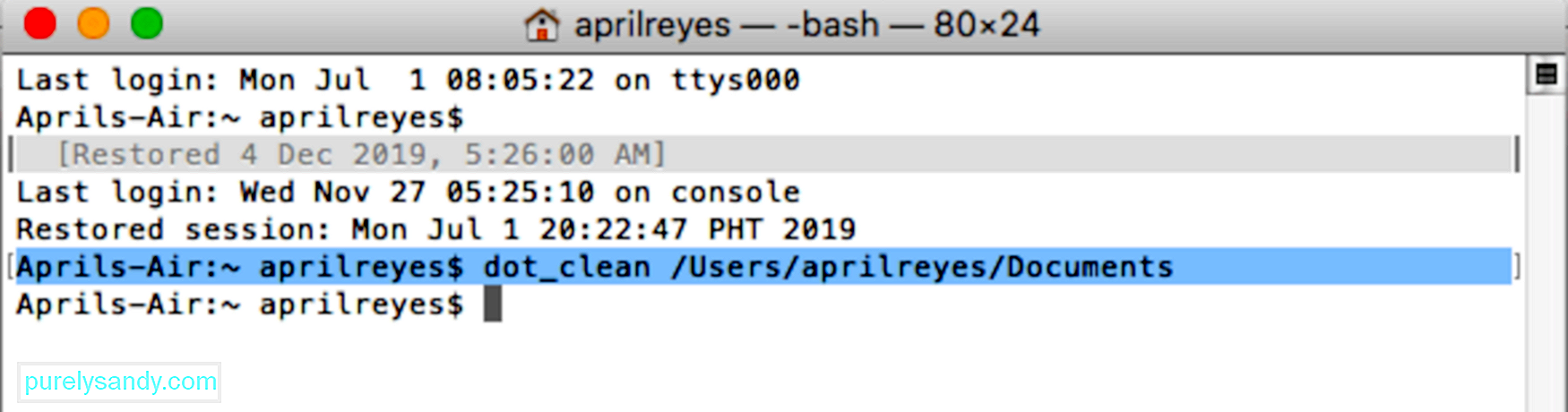
Anda sekarang boleh menyalin fail atau folder tanpa mengalami ralat -36.
Perbaiki # 2: Salin Fail melalui Terminal.Penyelesaian lain yang boleh anda cuba ialah menyalin fail melalui Terminal. Walaupun ini tidak menyelesaikan ralat -36, sekurang-kurangnya anda dapat menyelesaikan apa yang anda ingin lakukan.
Untuk menyalin fail dan folder melalui Terminal, ikuti langkah-langkah di sini:
cp / (jalan ke folder atau fail yang ingin anda salin) / (jalan ke direktori tujuan)
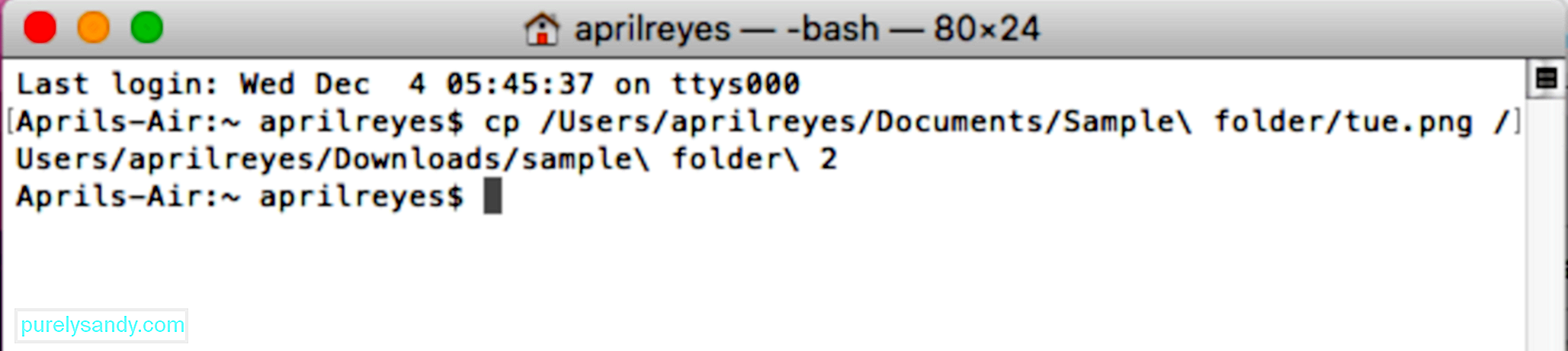
Perhatikan bahawa anda perlu menyalin fail satu persatu, jadi kaedah ini mungkin tidak praktikal jika anda perlu menyalin banyak fail.
Perbaiki # 3: Periksa Sharing dan Izin .Dalam beberapa kes, kod ralat -36 muncul kerana izin folder tidak mencukupi atau kerana fail terkunci. Berikut adalah langkah-langkah untuk menyelesaikan masalah ini:
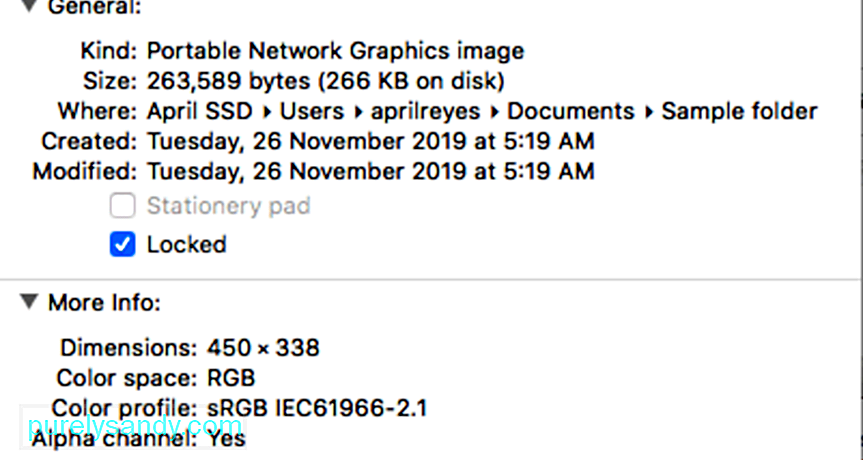
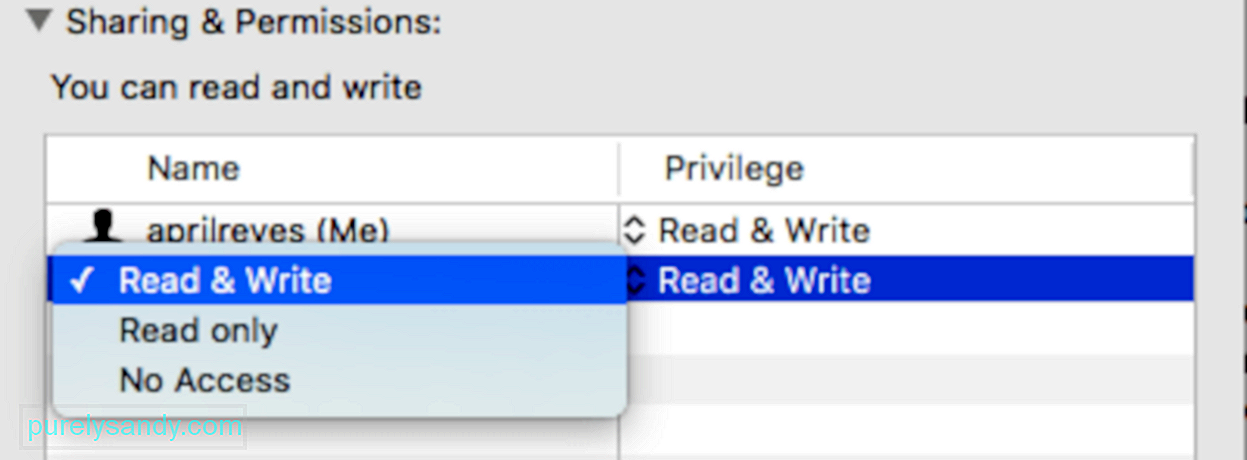
Setelah membuka kunci semua fail terkunci dan mengubah izin, cuba salin semula fail tersebut dan lihat apakah kod ralat -36 telah diselesaikan. Sekiranya anda masih mendapat ralat setelah melakukan langkah di atas, periksa direktori tujuan anda dan lakukan langkah yang sama.
Betulkan # 4: Jalankan Pemeriksaan Cakera.Kadang kala, masalahnya tidak berkaitan dengan fail anda mahu menyalin tetapi cakera keras itu sendiri. Memeriksa kesihatan pemacu menggunakan Disk Utility harus mendedahkan masalah yang perlu ditangani.
Untuk menjalankan pemeriksaan cakera, lakukan perkara berikut:
Setelah analisis selesai, utiliti akan menunjukkan kepada anda sebarang masalah yang mungkin dihadapi oleh cakera keras anda dan langkah-langkah yang perlu anda lakukan untuk menyelesaikannya.
Betulkan # 5: Tetapkan semula PRAM.Sekiranya anda menghadapi masalah dengan pemacu atau jilid anda, seperti mendapatkan ralat -36 di macOS Catalina, menetapkan semula PRAM atau Parameter Random Access Memory akan membantu menyelesaikan masalah tersebut.
Untuk menetapkan semula PRAM Mac anda:
Setelah Mac anda dimulakan, PRAM semestinya diset semula dan anda seharusnya dapat menyalin fail berjaya.
RingkasanMendapatkan ralat -36 di macOS Catalina boleh mengecewakan, terutamanya jika anda perlu menyalin puluhan fail dari Mac anda ke pemacu lain. Tidak ada pembetulan mutlak pada kod ralat -36 kerana ia boleh disebabkan oleh banyak elemen. Untuk mencari penyelesaian terbaik untuk ralat ini, adalah mustahak untuk menentukan punca sebenar terlebih dahulu, kemudian cari penyelesaian yang sesuai dari kaedah yang disenaraikan di atas.
Video YouTube.: Cara Mengatasi Kesalahan Mac -36 di Catalina
09, 2025

